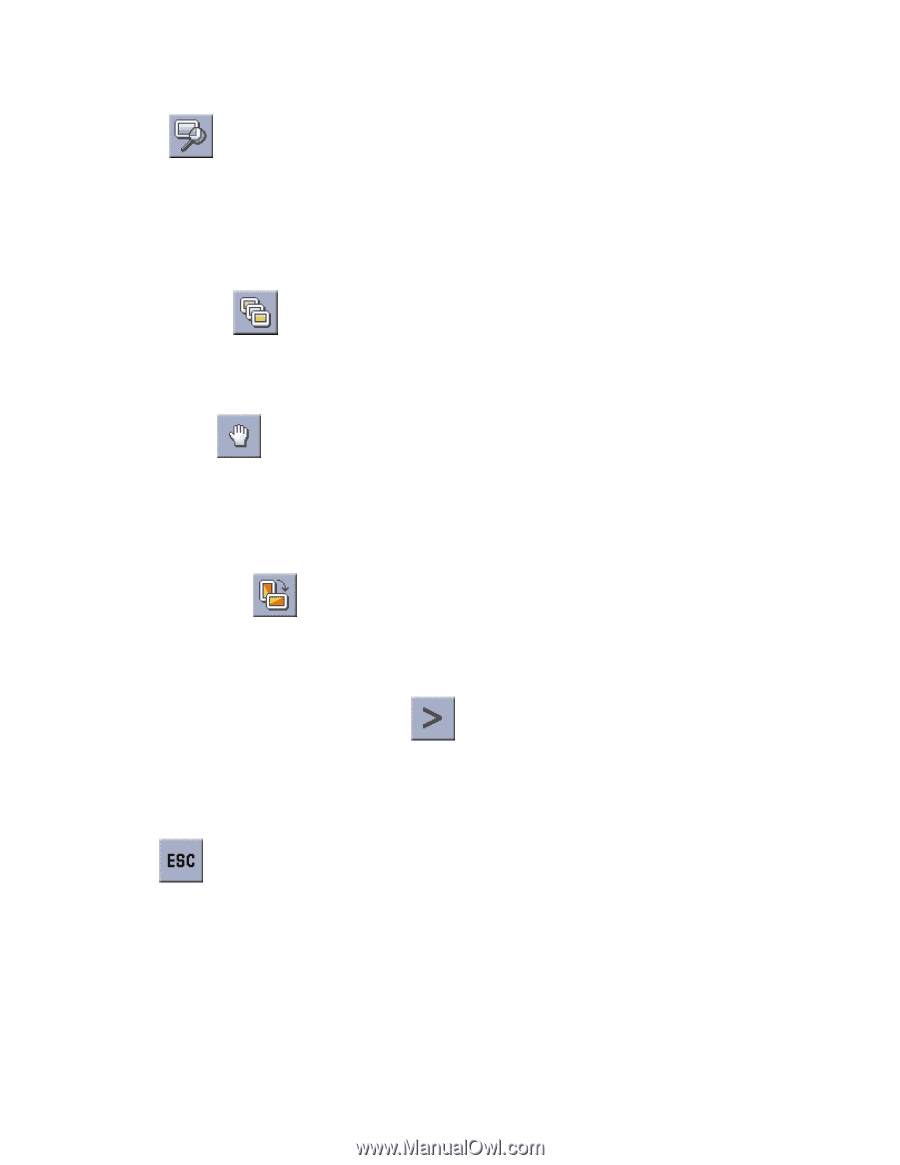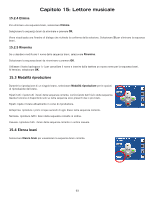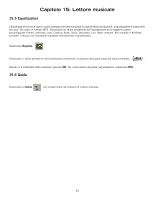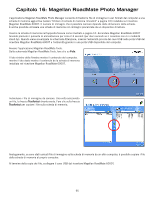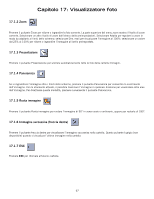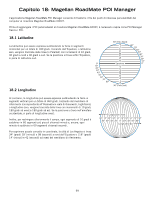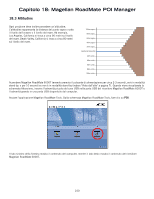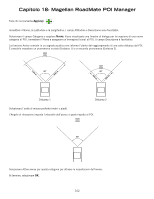Magellan RoadMate 6000T Manual - Italian - Page 106
Zoom, 1.3 Presentazione, 1.4 Panoramica, 1.5 Ruota immagine, 1.6 Immagine successiva freccia
 |
UPC - 763357115055
View all Magellan RoadMate 6000T manuals
Add to My Manuals
Save this manual to your list of manuals |
Page 106 highlights
Capitolo 17: Visualizzatore foto 17.1.2 Zoom Premere il pulsante Zoom per ridurre o ingrandire la foto corrente. La parte superiore del menu zoom mostra il livello di zoom corrente. Selezionare un altro livello di zoom dall'elenco delle preimpostazioni. Selezionare Adatta per regolare lo zoom in modo da adattarlo ai limiti dello schermo; selezionare Dim. reali per visualizzare l'immagine al 100%; selezionare un valore dal 25% al 150% per ridurre o ingrandire l'immagine al livello preimpostato. 17.1.3 Presentazione Premere il pulsante Presentazione per scorrere automaticamente tutte le foto della cartella Immagini. 17.1.4 Panoramica Se si ingrandisce l'immagine oltre i limiti dello schermo, premere il pulsante Panoramica per consentire lo scorrimento dell'immagine. Con lo strumento attivato, è possibile trascinare l'immagine in qualsiasi direzione per visualizzare altre aree dell'immagine. Per disattivare questa modalità, premere nuovamente il pulsante Panoramica. 17.1.5 Ruota immagine Premere il pulsante Ruota immagine per ruotare l'immagine di 90° in senso orario o antiorario, oppure per ruotarla di 180°. 17.1.6 Immagine successiva (freccia destra) Premere il pulsante freccia destra per visualizzare l'immagine successiva nella cartella. Questo pulsante è grigio (non disponibile) quando si visualizza l'ultima immagine nella cartella. 17.1.7 ESC Premere ESC per ritornare all'elenco cartelle. 97